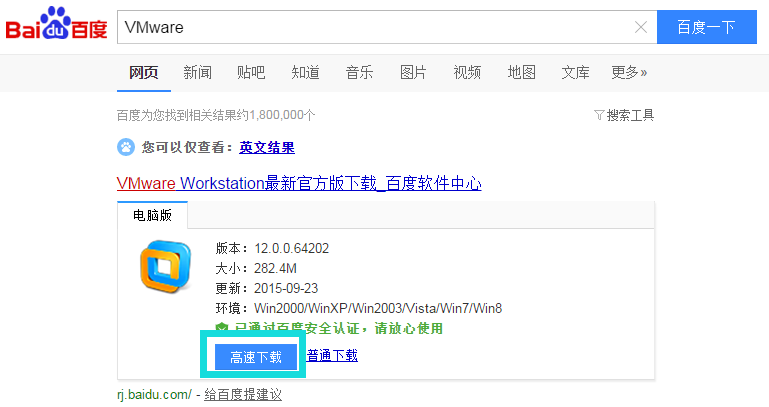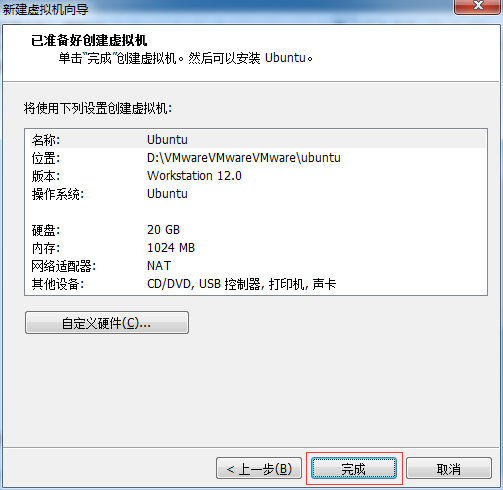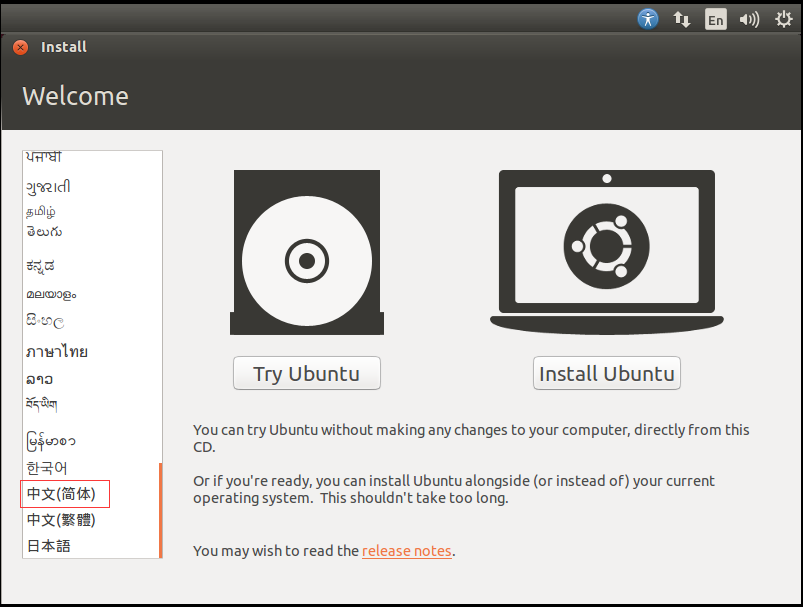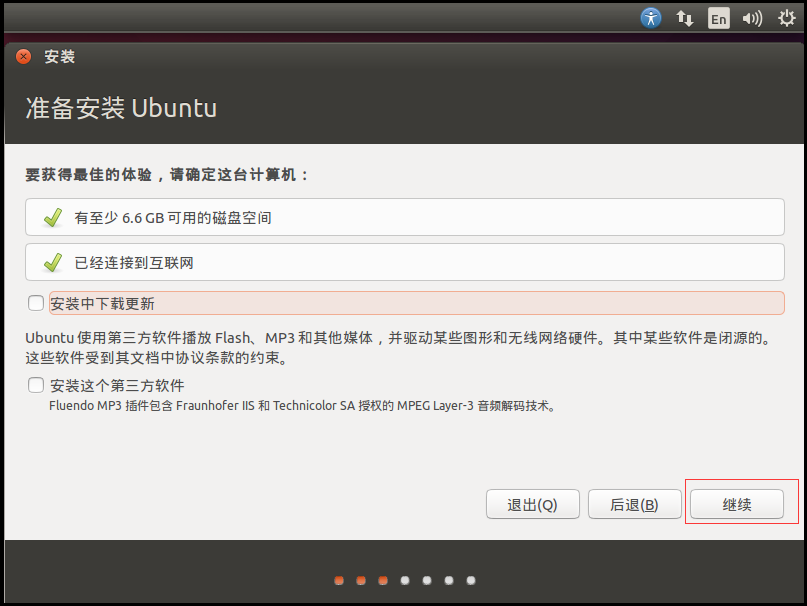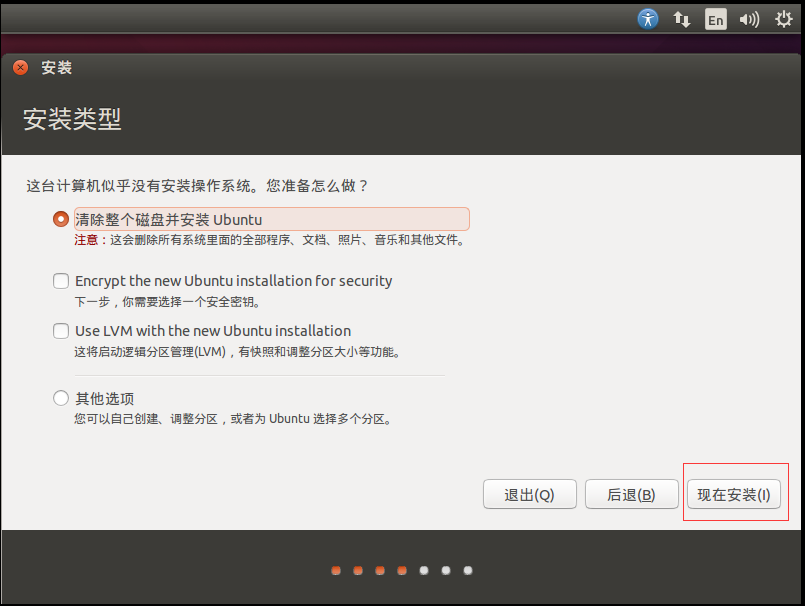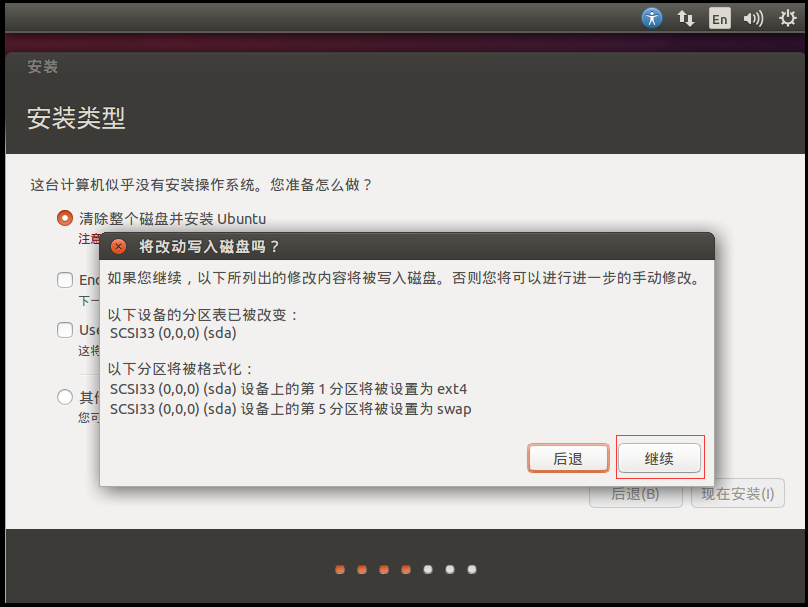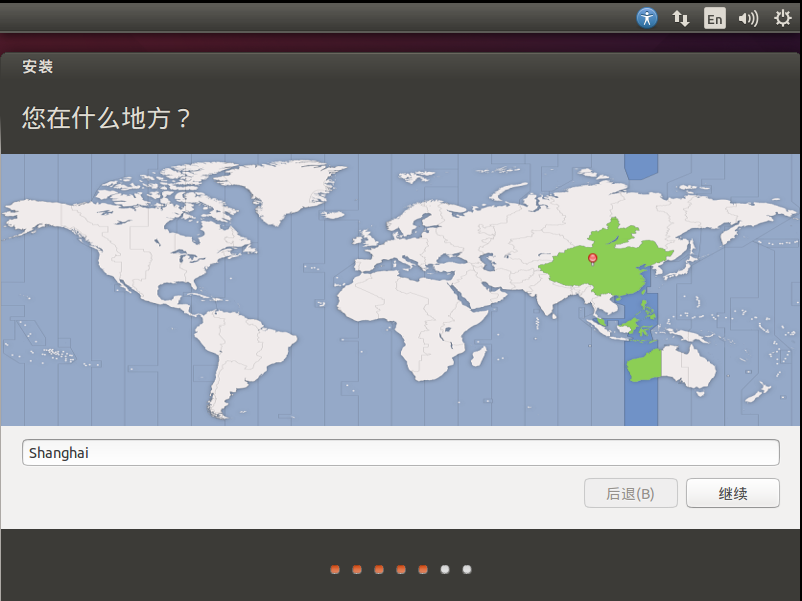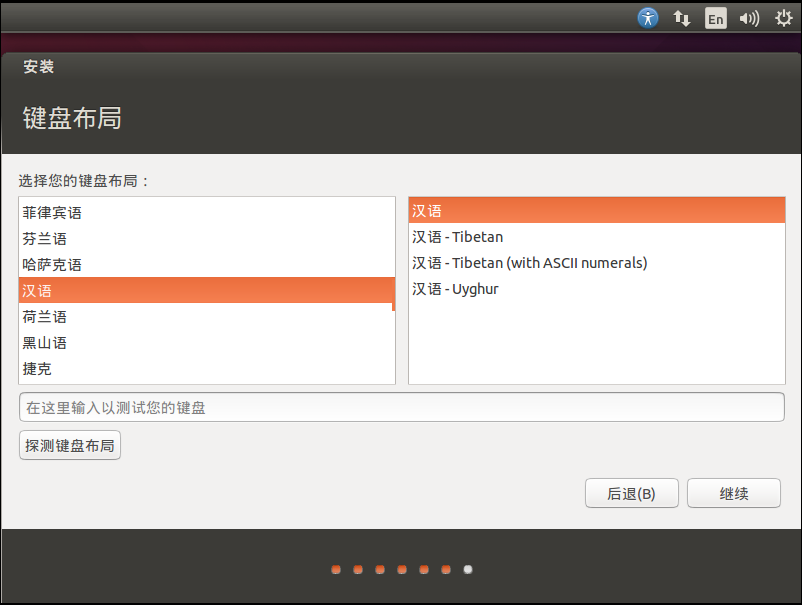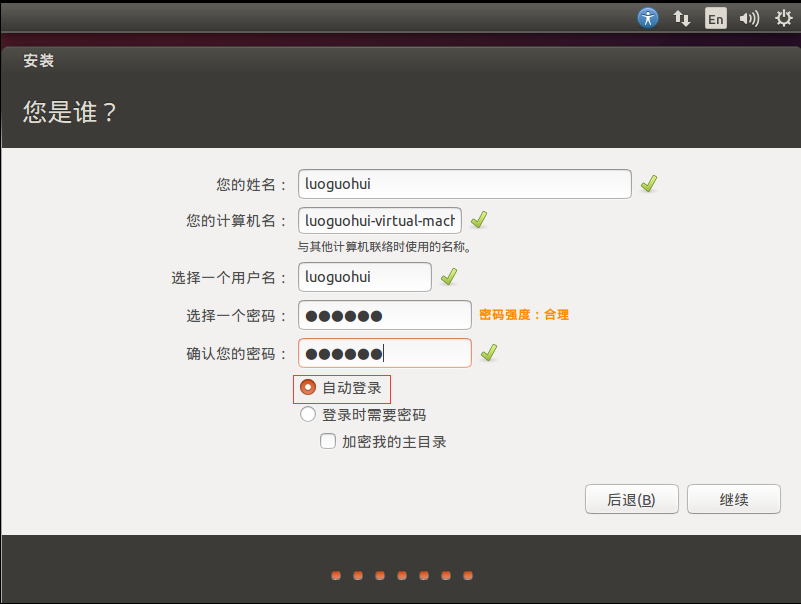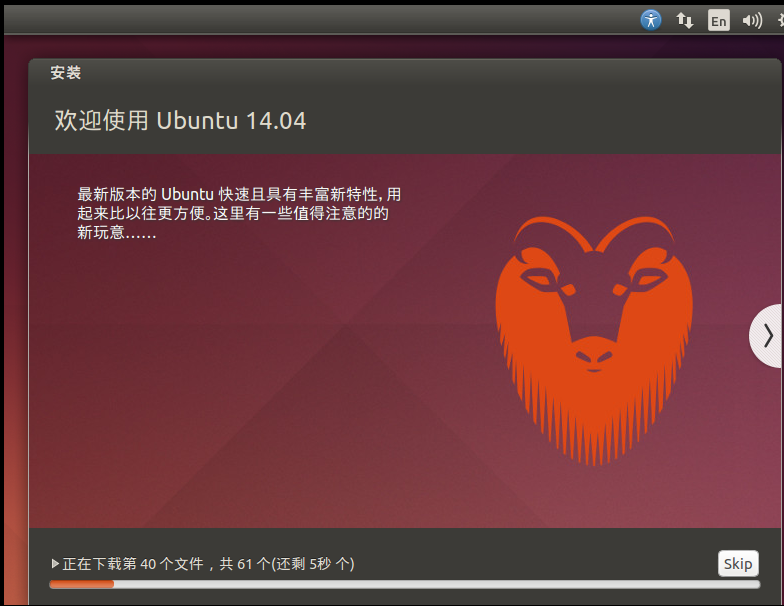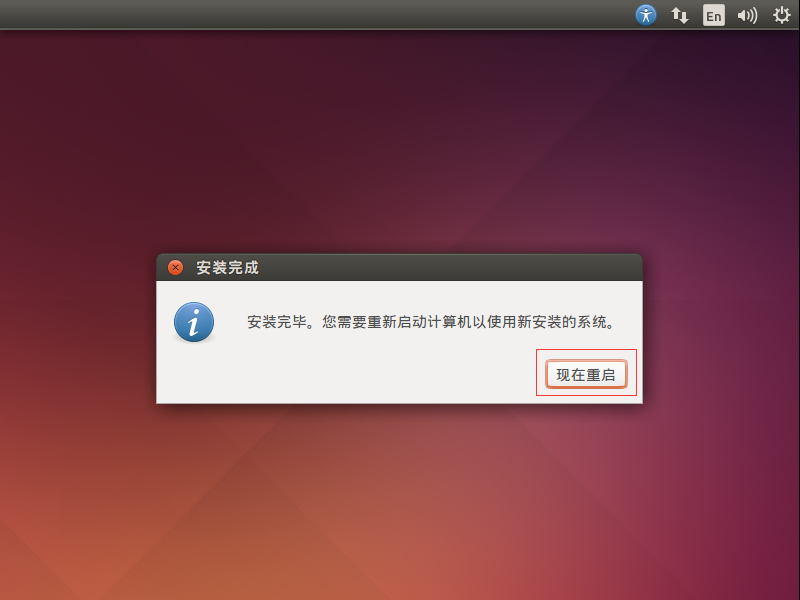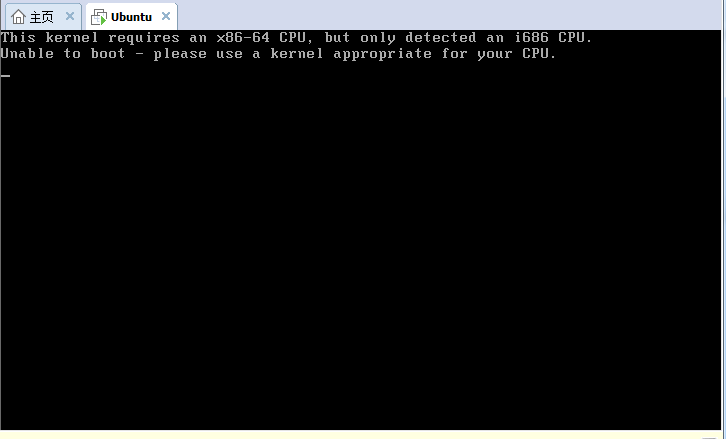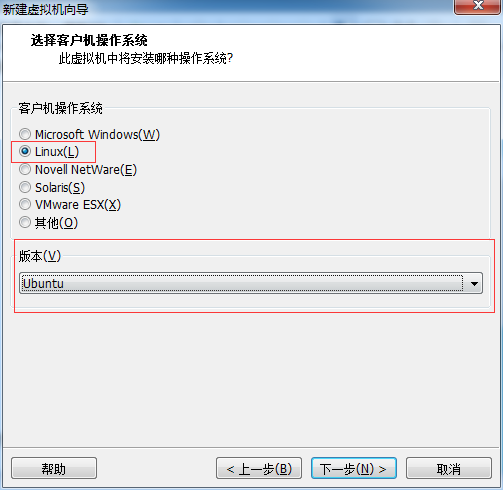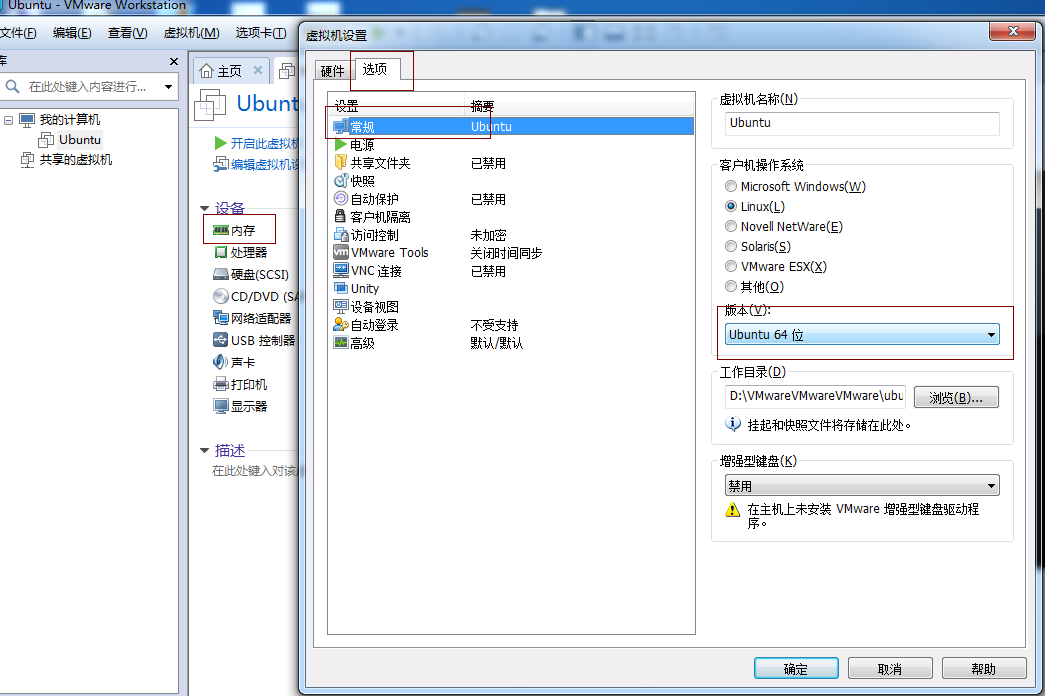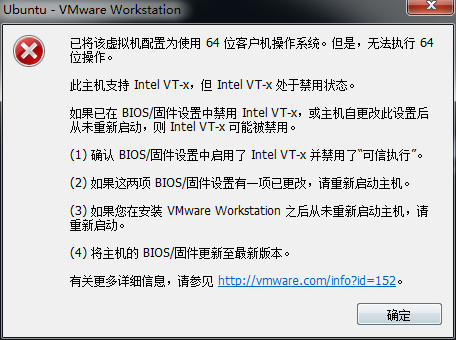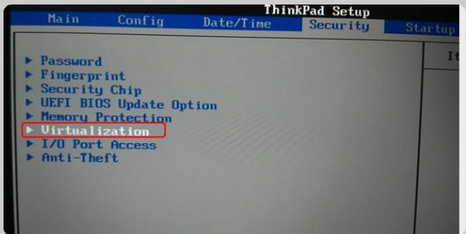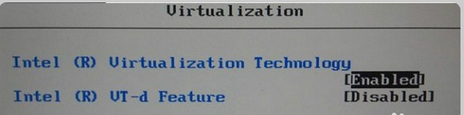VMware Ubuntu 19最新安装详细过程
ubuntu可以说是目前最流行的Linux改造版了(如果安卓不算的话),现在的很多服务器都是linux系统的,而自己属于那种前端也搞,后台也搞,对框架搭建也感兴趣,但是很多生产上的框架和工具都是安装在服务器上的,而且有不少大公司都要求熟悉在linux上开发,因此从个人职业发展有必要去多了解一下linux。
(现在大部分服务器安装的系统主要有:ubuntu server、centos、suse linux enterprise, redhat linux等)
于是今天在虚拟机上安装Ubuntu 19,并分享整个安装过程给大家,虚拟机上安装linux的另外一个好处就是,你可以在windows上下载了工具安装包,然后在linux上安装。好了,下面马上附上安装全过程。
安装虚拟机
下载虚拟机链接以及激活KEY如下:
vmware workstation 10下载(32bit和64bit系统均可安装)https://download3.vmware.com/software/wkst/file/VMware-workstation-full-10.0.7-2844087.exe
激活KEY:JU2QZ-6Y311-0ZQ38-13CQM-020M0
安装完毕截图如下:

在虚拟机下安装Ubuntu
Linux镜像下载链接:https://opsx.alibaba.com/mirror
点击下载镜像:
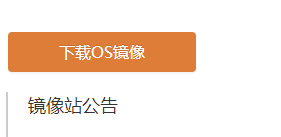
填写你要下载的版本并下载,我下载的版本为Ubuntu 19.04
一、下载Ubuntu镜像文件
打开上面的连接,我们来到如下页面,点击download
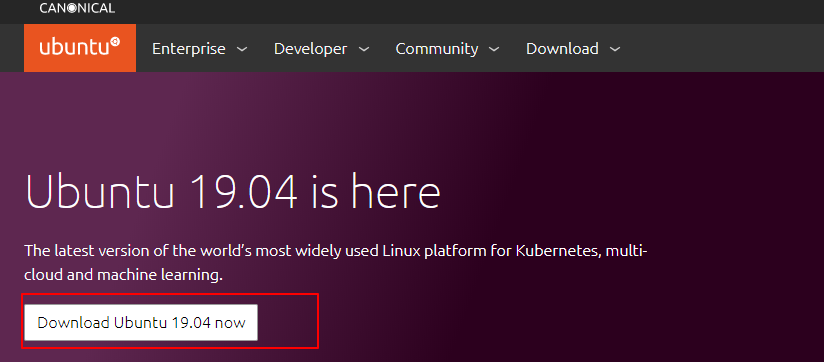
下一步,到如下页面,点击Ubuntu Desktop:
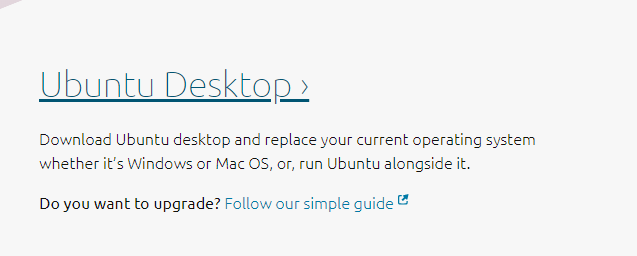
然后选择Ubuntu 19.04:
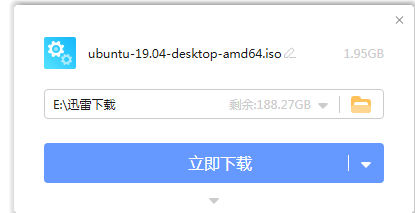
另外desktop 和 server版的区别主要是:桌面版面向个人电脑 使用者,可以进行文字处理、网页浏览、多媒体播放和玩游戏。本质上说,这是一个为普通用户所定制的多用途操作系统。另一方面,服务器版旨在充当web服务器,可用来托管文件、网页及相似内容。
点击上面的连接即可下载,容量大概2G左右,时间有点长,接下来我们先看VMware的下载安装与在VMware上安装Ubuntu的过程。
二、VMware下载安装
VMware的下载安装就好办了,下载直接百度如下,哈哈:
下载完成即可安装,安装可以全部采取默认,看个人而定,博主的安装目录是自选的。
安装完成之后启动VMware,需要输入产品密钥(vmware workstation 15),5A02H-AU243-TZJ49-GTC7K-3C61N;VMware安装完毕,下面介绍在VMware安装Ubuntu。
三、在VMware安装Ubuntu
1、创建虚拟机
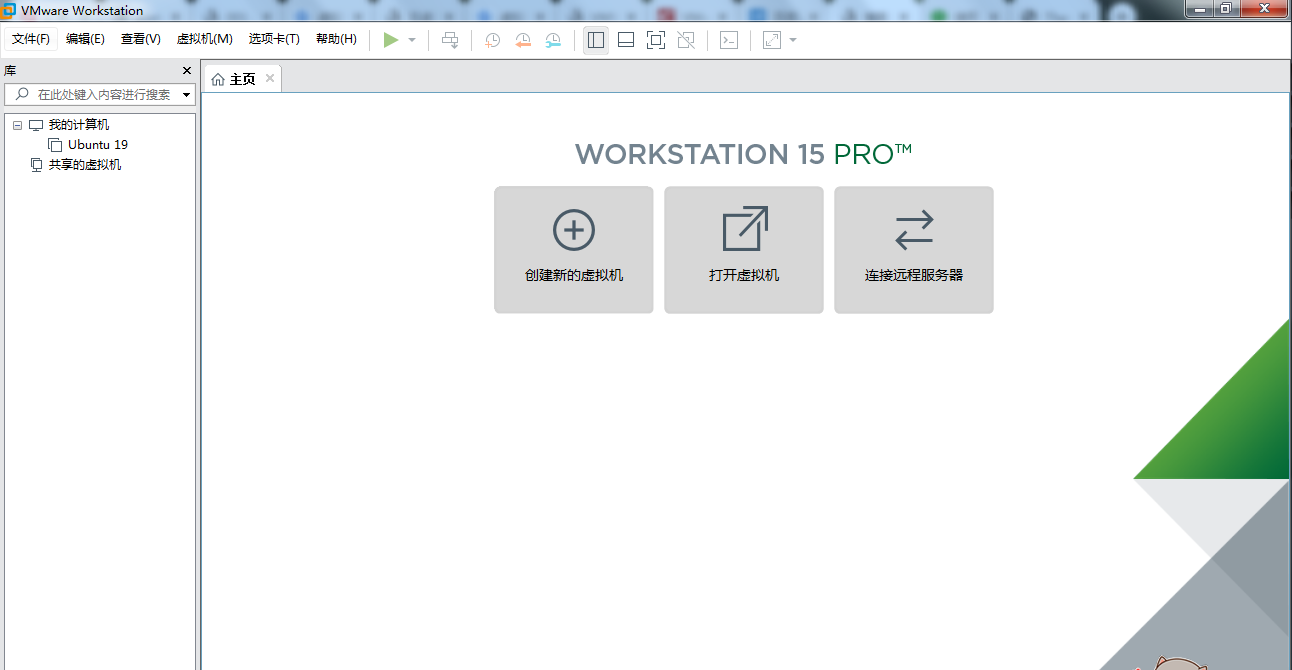
2、向导选择自定义
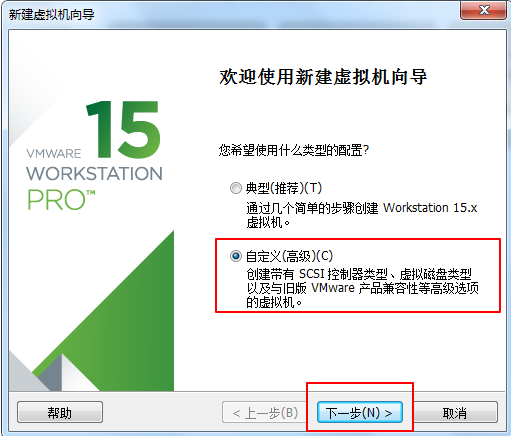
3、然后下一步再下一步,直到这里,稍后再安装系统

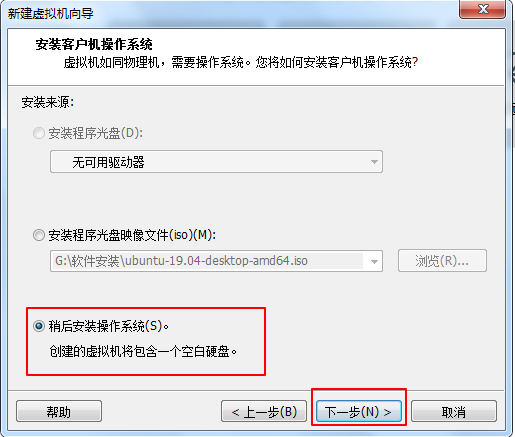
4、然后选择linux,注意这里下面的下拉选择Ubuntu64,因为我们下载的是64位的,如果你的电脑是32位的,就选Ubuntu即可,博主的就是因为Ubuntu,导致后面安装出错了,不过后面还可以设置的。
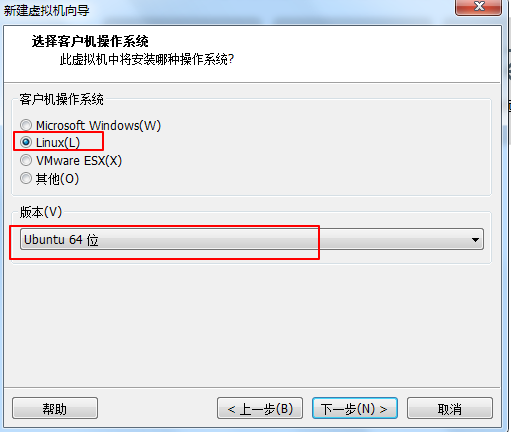
5、选择安装位置,这里必须输入一个已存在的目录,不然后面会报错的
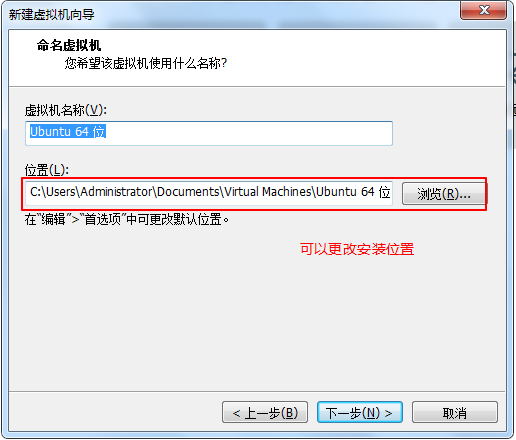
6、后面设置处理器和内存的,电脑配置好的可以试试,否则采用默认的,博主这里是采用默认的,然后下一步…,直到这里,选择将虚拟机存储为单个磁盘:
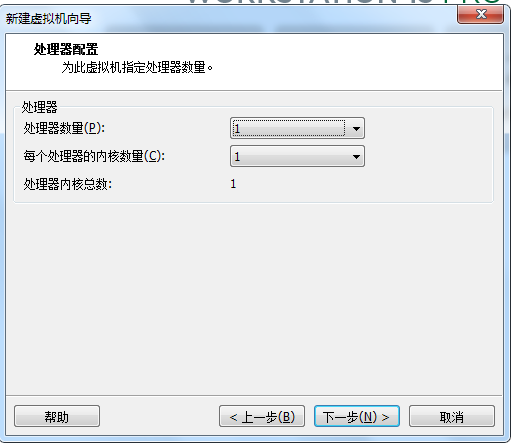
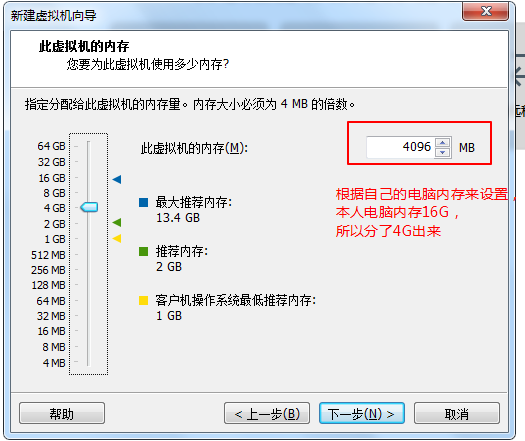
7、然后下一步,到如下页面,点击自定义硬件:

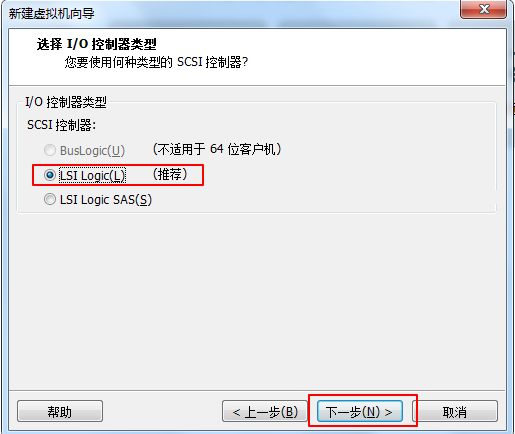

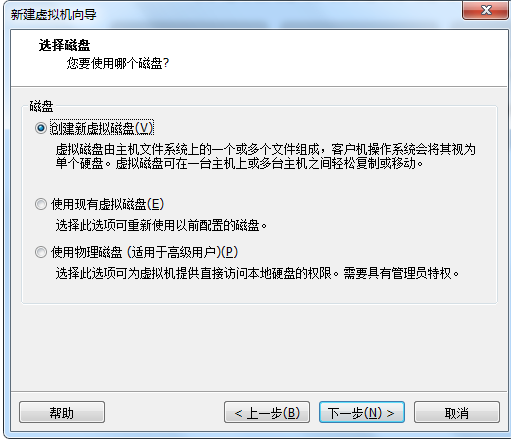
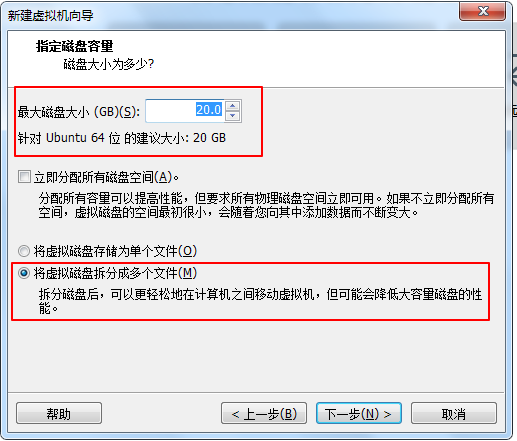
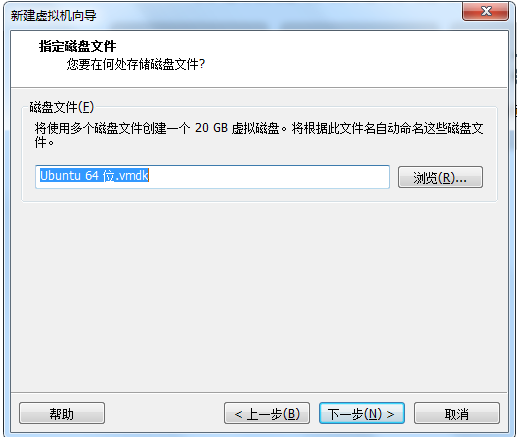

8、然后如下图选择我们第一步下载的Ubuntu镜像:
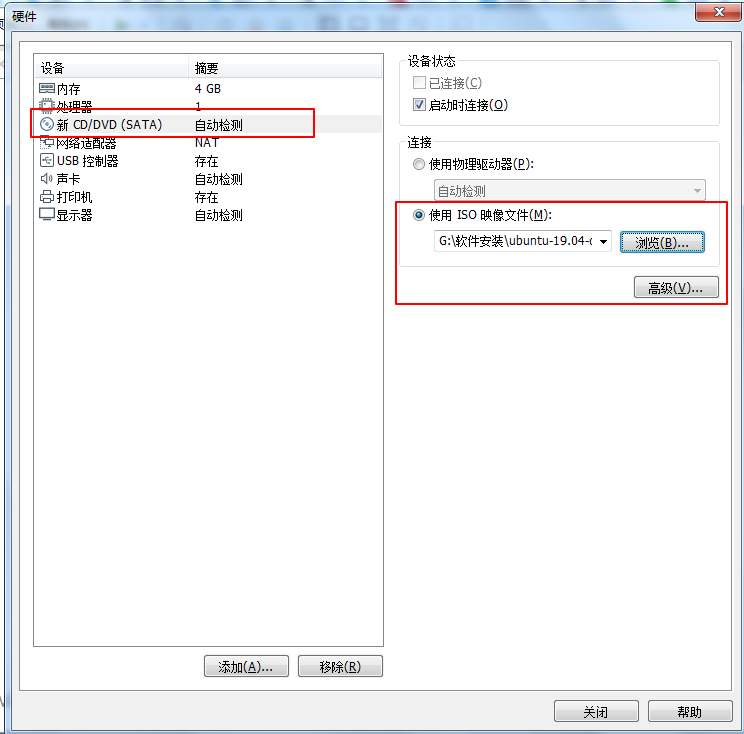
9、然后点击完成,向导设置完成
10、虚拟机已经配置完毕,接下来我们开启虚拟机:
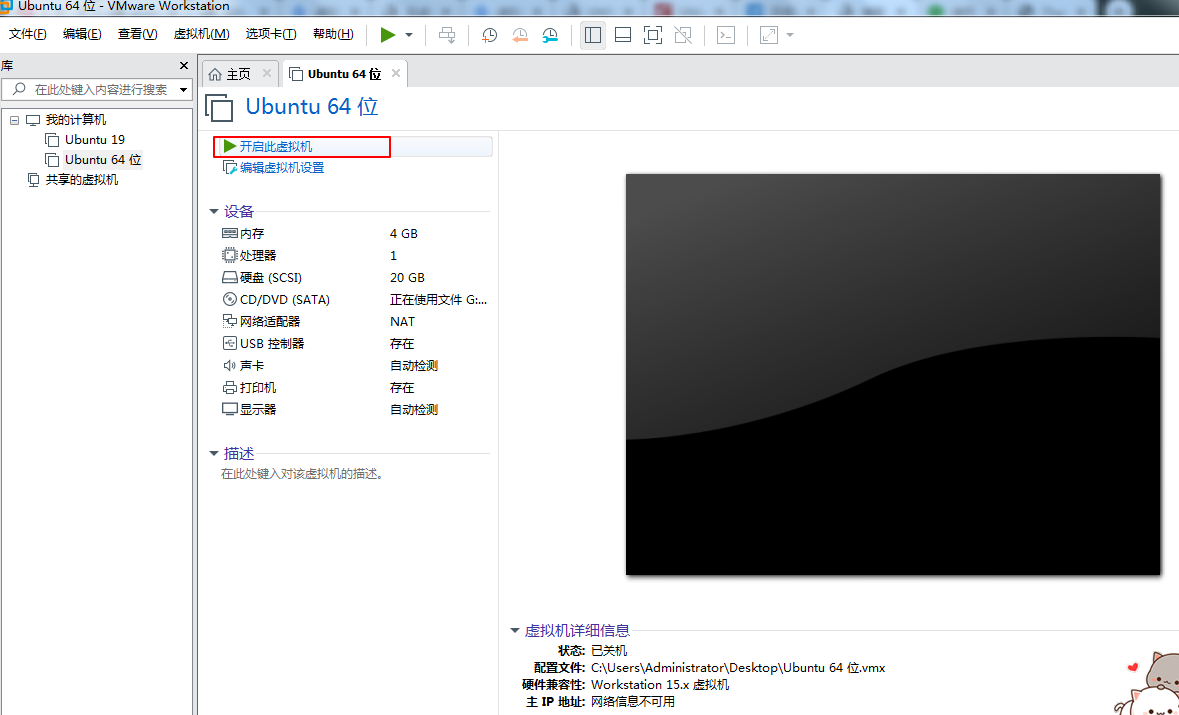
11、然后就会来到如下界面,如果出现错误请看(四、可能遇到的错误),我们选择中文简体点击Install Ubuntu:
12、到了如下界面,我们点击继续:
13、然后点击,开始安装:
14、到了这界面,点击继续:
15、如下,输入你的位置,随便输入就好:
16、然后选择汉语,点击继续:
17、设置用户名密码,这里博主选择自动登录
18、下面就开始正式安装了:
19、安装完成之后,会提示重启,点击现在重启
20、重启成功之后,会来到桌面,博主的重启中遇到一些问题,手动重启的,影响不大:
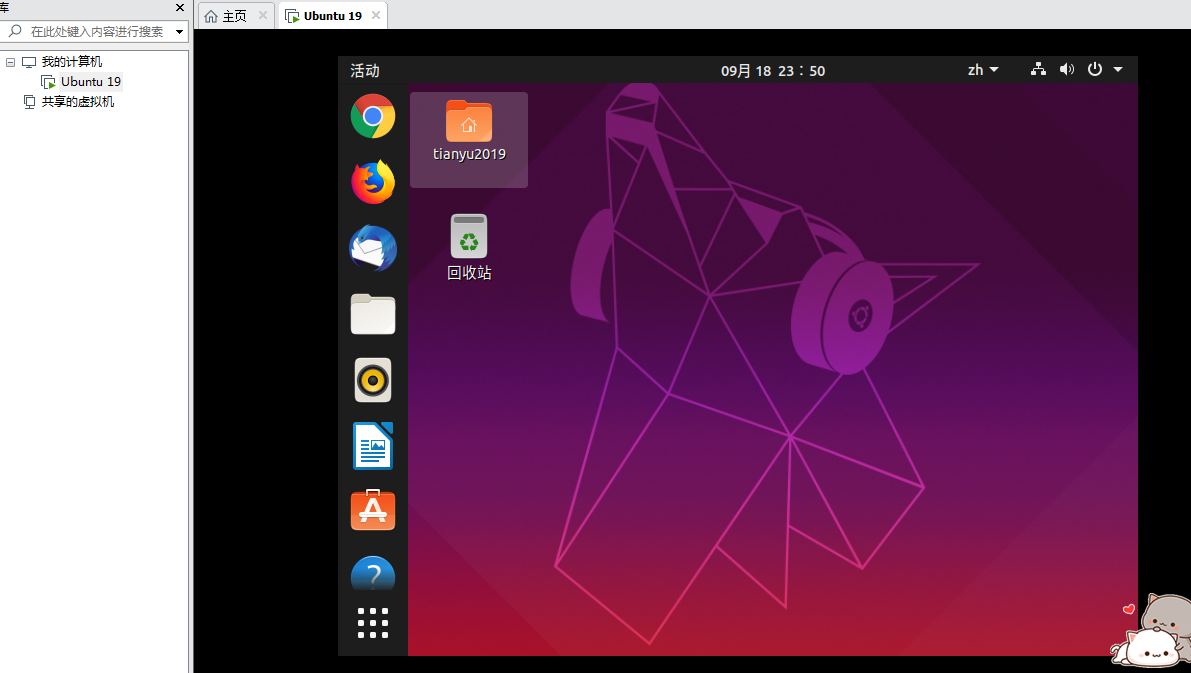
21、我们打开浏览器,输入百度网址,发现可以访问网络:
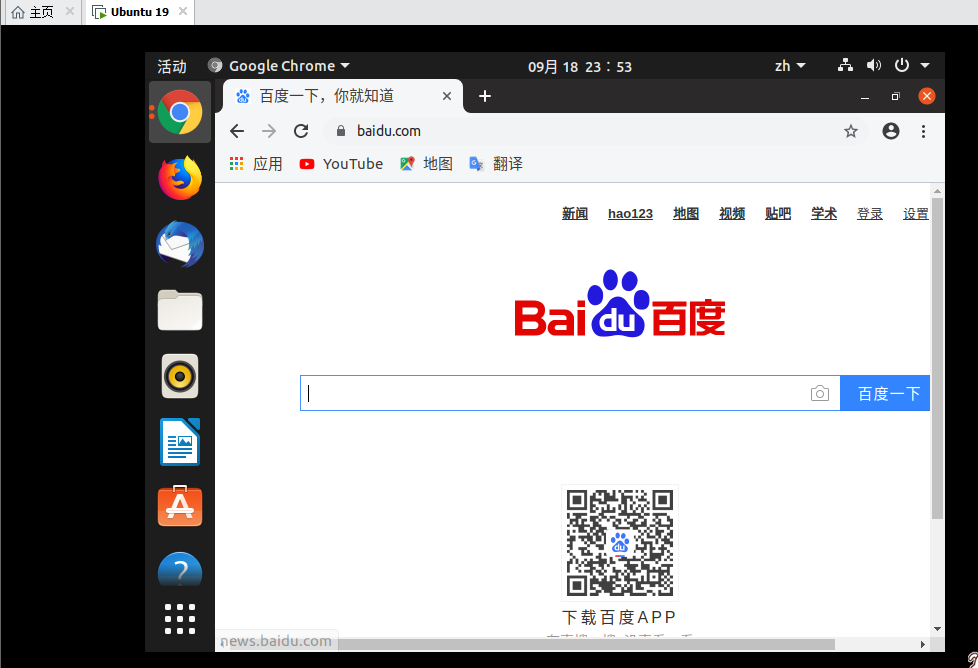
安装完成!!!!!!!!!!
四、可能遇到的错误
在安装过程中,博主遇到了如下的错误:
4.1、This kernel requires an x86-64 CPU,but only detected an i686 CPU.如下图:
可能原因是:在创建虚拟机向导的时候我们如下页面选择了Ubuntu,而不是Ubuntu64,但是我下载的镜像是64位的,如下图:
解决办法:如下设置回Ubuntu64即可,然后继续你没有完成的步骤:
4.2、报如下错误:
可能原因是:你的电脑没有支持虚拟化
解决办法:重启电脑,进入bios(博主的进入bios的键是F10),设置虚拟化启用。
进入bois后选择Security选项:
选择Virtualization,回车进入,按+键修改俩个选项为enabled:
然后按F10,输入y保存退出即可。
设置了启用了虚拟化之后,继续上面没有完成的步骤即可
4.3、如果虚拟系统安装成功之后重启失败了(如停留在某个页面时间过长),手动重启Ubuntu即可
VMware Ubuntu 19最新安装详细过程的更多相关文章
- VMware Tools (ubuntu系统)安装详细过程与使用
前一段时间博主在VMware虚拟机上安装了Ubuntu系统,如果还没有安装的同学可以参考博主上一篇文章:VMware Ubuntu安装详细过程. 猿友们都知道linux不太好用,如果你想将你主机Win ...
- VMware Ubuntu安装详细过程(详细图解)
说明:该篇博客是博主一字一码编写的,实属不易,请尊重原创,谢谢大家! 一.下载Ubuntu镜像文件 下载地址:http://mirrors.aliyun.com/ubuntu-releases/16. ...
- Linux(二):VMware虚拟机中Ubuntu安装详细过程
Linux(二):VMware虚拟机中Ubuntu安装详细过程 目录 1 准备 2 安装 2.1 虚拟机的建立 2.2 虚拟机安装Ubuntu系统 2.3 虚拟机设置 3 完成 1 准备 1.操作系统 ...
- Linux Mint 19.1 安装 Docker 过程笔记
Linux Mint 19.1 安装 Docker 过程笔记 参考了很多教程,可能有很多教程已经过时. 综合记录一下. 首先修改一下系统的源,使用国内的源. 然后安装 docker sudo apt ...
- Ubuntu VMware Tools安装详细过程(非常靠谱)
说明:该篇博客是博主一字一码编写的,实属不易,请尊重原创,谢谢大家! 一.前言 VMware Ubuntu安装以及详细过程:https://blog.csdn.net/qq_41782425/arti ...
- Ubuntu 19.10安装Wine软件
======================================== 我使用的操作系统版本为Ubuntu 19.10 64位,如果是32位Ubuntu19.10则可以跳过步骤一 1.添加 ...
- Ubuntu 19.10 安装 jupyter
安装pip3 ubuntu 19.10 已经没有python了,取代的是python3. 执行sudo apt install python3-pip安装pip3 安装jupyter 执行sudo p ...
- NVidia Jetson Ubuntu 18.04 安装ROS过程中运行sudo rosdep init指令出错
参考:https://www.cnblogs.com/xuhaoforwards/p/9399744.html 安装ROS过程中运行sudo rosdep init后,出现如下错误LOG: ERROR ...
- VMware Ubuntu安装详细过程
参考链接: http://blog.csdn.net/u013142781/article/details/50529030
随机推荐
- Netty源码分析--内存模型(上)(十一)
前两节我们分别看了FastThreadLocal和ThreadLocal的源码分析,并且在第八节的时候讲到了处理一个客户端的接入请求,一个客户端是接入进来的,是怎么注册到多路复用器上的.那么这一节我们 ...
- 【Isabella Message】 【SPOJ - ISAB】【模拟】【矩阵的旋转】
思路 题目链接 题意:题目中先给了一个N阶矩阵样子的字符,后给了一个mask,然后又给出你应该认识的一些单词,最后是让你输出最终字典序最小的一句话. 思路:根据题目要求模拟即可.这里会用到string ...
- hive动态分区与静态分区
测试目的:1.分区表的动态分区与静态分区2.每层数据,数据流向,数据是否在每层都保留一份测试结果:1.动态分区/静态分区略2.每层表的数据都会保留,因此在生产上odm层的数据是可以删除的(不管是内表还 ...
- 聊聊我在这家公司设计的SSO
最近小明遇到一个需求:需要将几个独立的系统(子系统)汇总到一个集中的系统(父系统)当中,当用户在父系统登录过后,再点击这几个子系统,就可以免登录跳转到任意一个系统.当时一听,duang~duang~就 ...
- 逆向破解之160个CrackMe —— 018
CrackMe —— 018 160 CrackMe 是比较适合新手学习逆向破解的CrackMe的一个集合一共160个待逆向破解的程序 CrackMe:它们都是一些公开给别人尝试破解的小程序,制作 c ...
- HMM学习
参看博客: 1.https://www.cnblogs.com/skyme/p/4651331.html 2.https://blog.csdn.net/continueoo/article/deta ...
- Python笔记_类
1.类 1.1 类的定义 # 类的定义 class 类名: pass # pass是空语句,不具有任何意义,仅为了保持程序结构完整性 # 创建对象 对象名 = 类名() 1.2 成员变量 # 成员变量 ...
- Leetcode之回溯法专题-212. 单词搜索 II(Word Search II)
Leetcode之回溯法专题-212. 单词搜索 II(Word Search II) 给定一个二维网格 board 和一个字典中的单词列表 words,找出所有同时在二维网格和字典中出现的单词. 单 ...
- 《阿里巴巴Java开发手册1.4.0》阅读总结与心得(五)
笔者作为一名有数年工作经验的Java程序员,仔细研读了这份手册,觉得其是一份不可多得的好材料.阿里巴巴在发布时所说,“阿里巴巴集团推出的<阿里巴巴Java开发手册(正式版)>是阿里巴巴近万 ...
- HTTP协议请求响应模型
HTTP协议请求响应模型:以”用户登录“这个场景来描述 第一步:客户端发起请求到API接口层,操作:用户在客户端填写用户名和密码,点击登录,发送请求. 第二步:api接收到客户端发起的用户请求,api ...